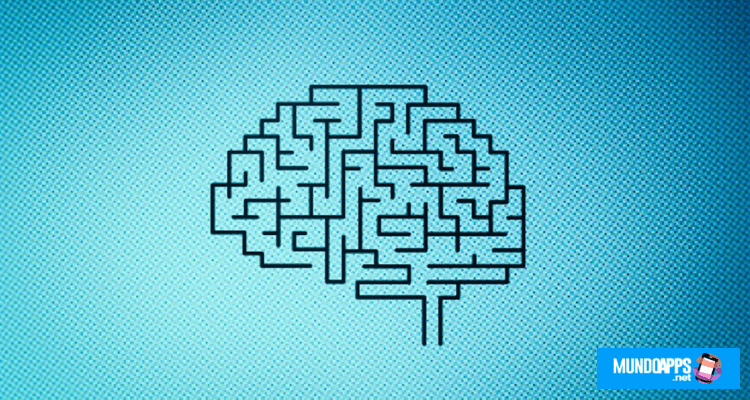Se il tuo PC sta diventando un po’ lento: congelato, ruote che girano o persino messaggi di errore da “poca memoria”- potresti aver bisogno di più RAM.
Cos’è la RAM?
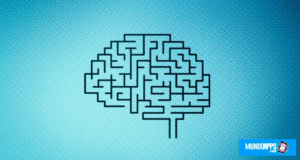
Il RAM sta per Random Access Memory.ed è un tipo di archiviazione super veloce che il computer utilizza per archiviare i dati di cui ha bisogno a breve termine.
Pensa al tuo disco rigido come a uno schedario in cui tutto il tuo dati e nella RAM come la tua scrivania, dove metti le cose a cosa stai lavorando ora.
Più RAM hai, più progetti e programmi manterranno il tuo computer aperto allo stesso tempo senza doversi fermare a far entrare e uscire le cose dal proverbiale schedario.
Leggi: Cosa sono le notifiche di Telegram? E a cosa servono?
Purtroppo, nell’età di dispositivi più sottili molti laptop moderni hanno il RAM saldata permanentemente alla scheda madre, il che significa che non puoi aggiornare senza acquistare un PC completamente nuovo.
Ma se hai un desktop o laptop aggiornabile, aggiungere più RAM è generalmente abbastanza semplice. Devi solo trovare una memoria compatibile (che potrebbe richiedere un po’ di googling)apri il computer e scambia la RAM nel suo slot specifico.
Prima spendi 50 dollari per un nuovo ricordoè una buona idea vedere se ne hai davvero bisogno o se è meglio spendere quei soldi per un altro aggiornamento, come un’unità a stato solido.
Cos’è la RAM e come sapere quanta RAM ho nel mio PC?
Se stai utilizzando un PC Windows 10, controllare la tua RAM è facile. Si apre Impostazioni > Sistema > Informazioni su e cerca la sezione Specifiche del dispositivo. Dovresti vedere una riga chiamata “RAM installata”, che ti dirà quanto hai attualmente.
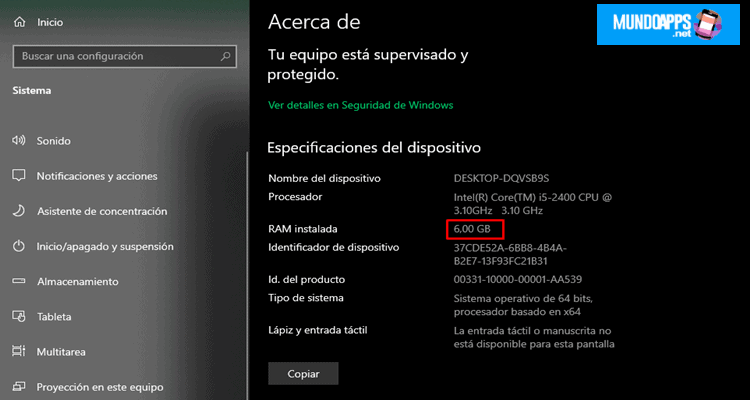 Se stai ancora utilizzando Windows 7, dovresti eseguire l’aggiornamento perché il supporto ufficiale è terminato. Nel frattempo, apri il menu Start, fare clic con il pulsante destro del mouse su Computer e fare clic su Proprietà. Questo dovrebbe far apparire una finestra con il specifiche di base del tuo computer. In Sistema, dovresti vedere una riga che indica la memoria installata.
Se stai ancora utilizzando Windows 7, dovresti eseguire l’aggiornamento perché il supporto ufficiale è terminato. Nel frattempo, apri il menu Start, fare clic con il pulsante destro del mouse su Computer e fare clic su Proprietà. Questo dovrebbe far apparire una finestra con il specifiche di base del tuo computer. In Sistema, dovresti vedere una riga che indica la memoria installata.
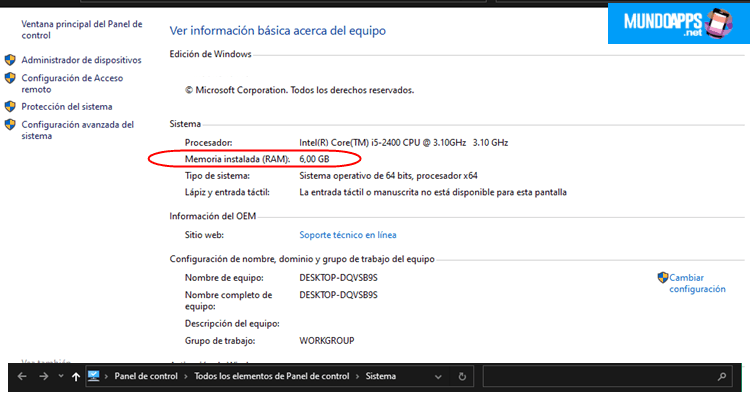
Il Gli utenti Mac hanno un modo semplice per controllare le specifiche del tuo computer: fai clic sull’icona Apple nell’angolo in alto a sinistra dello schermo e seleziona Informazioni su questo Mac. Nella scheda Panoramicati verrà presentato un semplice elenco di specifiche, inclusa la quantità di memoria attualmente installata.
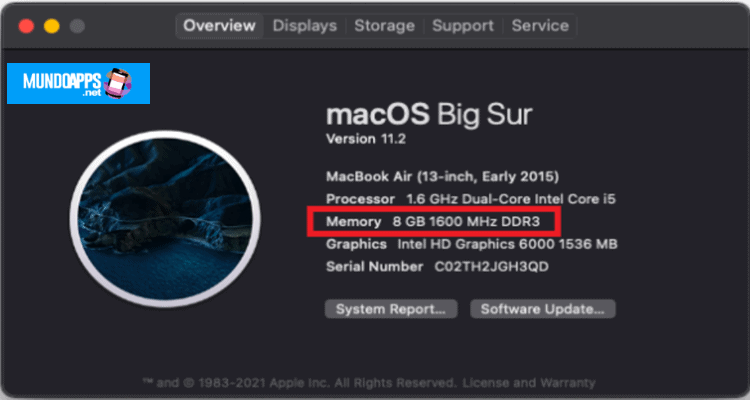
Problemi con la RAM? Controlla Task Manager o Activity Monitor
Come regola generale, 4 GB iniziano ad essere “insufficienti”, mentre 8 GB vanno bene per la maggior parte dei PC generici (con PC da gioco e workstation di fascia alta che raggiungono 16 GB o più). Ma questo può variare da persona a persona, quindi c’è un modo più accurato per vedere se hai davvero bisogno di più RAM: Gestore delle attività.
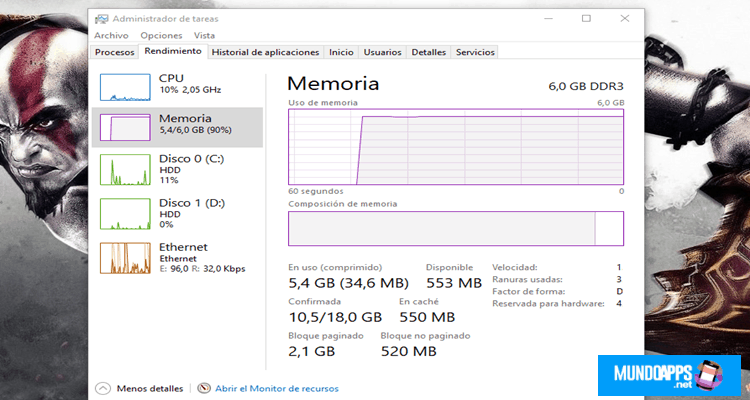
Continua a funzionare normalmente e, se il tuo computer inizia a rallentare, premi Ctrl+Maiusc+Esc per visualizzare il Task Manager di Windows. Fare clic sulla scheda Prestazioni e seleziona Memoria nella barra laterale per visualizzare un grafico dell’utilizzo corrente della RAM.
Non vuoi che il grafico sia completamente vuoto – dopotutto, la RAM inutilizzata è RAM sprecata – ma se la tua RAM è completamente piena quando stai provando a svolgere attività di base come navigare sul Web o scrivere alcuni documenti di Word, probabilmente dovresti aggiornarlo.
(Ma anche puoi provare a chiudere le applicazioni che, secondo Task Manager, utilizzano molta RAM o disinstalla le estensioni non necessarie dal tuo browser).
Se la tua RAM non sta scoppiando durante quei rallentamenti, è probabile che il tuo collo di bottiglia sia altrove e dovresti cercare altre soluzioni per velocizzare il tuo PC.
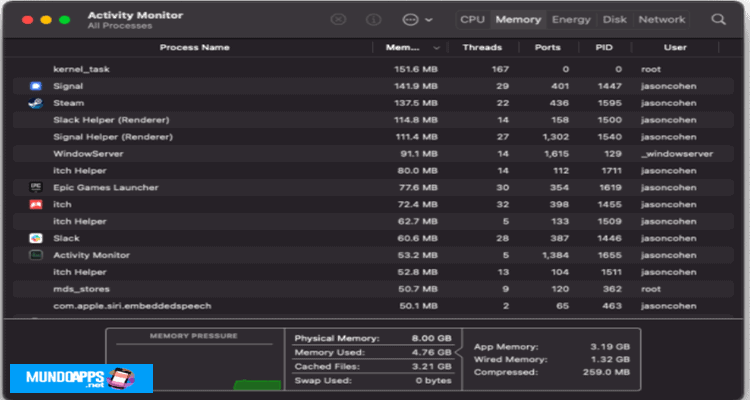
Sui Mac, dovresti controlla Monitoraggio attività. Quando si verifica un rallentamento, premere Comando + Spazio per visualizzare Spotlight, digita “Monitoraggio attività” e premi Invio. Fare clic sulla scheda Memoria nella parte superiore della finestra. Vedrai un grafico in basso che mostra la quantità di RAM attualmente utilizzata.
Ricorda che più RAM libera non significa migliore: se hai un po’ di RAM libera, sei a posto e dovresti cercare altri possibili aggiornamenti. Ma se Activity Monitor dice che la tua RAM è piena fino all’orlo, probabilmente ne hai bisogno di più. Nel frattempo, puoi controllare l’elenco dei processi e chiudere tutti i programmi che utilizzano molta memoria.
Sfortunatamente, molti Mac moderni non hanno RAM espandibile. La maggior parte degli iMac e dei MacBook più vecchi sono aggiornabili, mentre i MacBook più recenti hanno la RAM saldata permanentemente alla scheda madre. Cerca su Google il tuo modello specifico (quello elencato in Informazioni su questo Mac) e guarda cosa si può fare sulla tua macchina.